قم بتثبيت وتنشيط مفاتيح Windows 7 ESU على أجهزة متعددة باستخدام MAK
ستهتم هذه المشاركة الشركات والمؤسسات والمؤسسات التي لديها اشتراكات ترخيص مجمع (VL) ، والذين يقومون بالترحيل من Windows 7 Pro أو Enterprise إلى Windows 10 ، وقاموا بشراء Windows 7 Extended Security Updates (ESUs) . في هذا المنشور ، سنشرح كيفية تثبيت وتنشيط مفاتيح Windows 7 Extended Security Update ( ESU ) على أجهزة متعددة تشكل جزءًا من مجال Active Directory الداخلي باستخدام مفتاح تنشيط متعدد (MAK) .
قم بتثبيت(Install) وتنشيط مفاتيح Windows 7 ESU على أجهزة متعددة(ESU)
للبدء ، ستحتاج إلى تنزيل البرنامج النصي Activate-ProductOnline.ps1 وحفظه في مجلد محلي. سيقوم هذا البرنامج النصي بتثبيت وتنشيط مفتاح منتج ESU .
The Activate-ProductOnline.ps1 script requires that Windows 7 devices have Internet access for online activation. If you need to install ESU on isolated Windows 7 devices or have restricted internet access, the ActivationWs project supports activation of Windows 7 devices by using a proxy to communicate with the Microsoft BatchActivation Service. The ActivationWS project includes a PowerShell script (Activate-Product.ps1) compatible with the steps described in this post.
المنطق الأساسي للبرنامج النصي هو كما يلي:
- قبول والتحقق من صحة (Accept)ProductKey المطلوبة ومعلمات LogFile الاختيارية .
- اخرج إذا كان مفتاح المنتج مثبتًا ومنشطًا بالفعل.
- قم بتثبيت مفتاح المنتج.
- قم بتنشيط مفتاح المنتج.
- قم بإنشاء ملف سجل بالموقع الافتراضي: $env:TEMP\Activate-ProductOnline.log .
بعد ذلك ، يجب عليك التأكد من تثبيت جميع المتطلبات الأساسية . لن يتم تثبيت مفتاح ESU لنظام (ESU)التشغيل Windows 7(Windows 7) بشكل صحيح إذا كانت المتطلبات الأساسية مفقودة. إذا أبلغت خدمة ترخيص البرامج(Software Licensing Service) عن خطأ 0xC004F050 عند تثبيت مفتاح ESU ، فهذا يشير إلى أنه إما لم يتم تثبيت المتطلبات الأساسية ، أو أنه يتم تطبيق التحديثات على نظام التشغيل الخاطئ. أفضل طريقة لحل هذه المشكلة هي التأكد من أنك تقوم بتطبيق مفتاح ESU على (ESU)Windows 7 Pro أو Enterprise أو Ultimate وإعادة تثبيت كل من المتطلبات الأساسية على حدة.
بعد الانتهاء من فحوصات التثبيت المسبق الموضحة أعلاه ، يمكنك الآن المتابعة لإنشاء كائن نهج المجموعة(Group Policy Object) الذي تمت تصفيته بواسطة WMI والذي سيقوم بتشغيل Activate-ProductOnline.ps1 على أجهزة Windows 7 المرتبطة بالمجال.
وإليك الطريقة ، كما تقول Microsoft :
لإنشاء GPO جديد ، وربطه بموقع الدليل الذي يحمل أجهزة Windows 7 في نطاق وحدات ESU(ESUs) ، قم بما يلي:
- على وحدة تحكم المجال أو محطة العمل مع تثبيت أدوات إدارة نهج المجموعة ، (Group Policy Management)حدد (Select) ابدأ(Start) واكتب نهج(Group Policy) المجموعة وحدد إدارة نهج المجموعة(Group Policy Management) .
- قم بتوسيع عُقد الغابة والمجال لعرض الوحدة التنظيمية أو الحاوية(Container) المناسبة التي تحتوي على أجهزة Windows 7 .
- انقر بزر الماوس الأيمن فوق(Right-click) الوحدة التنظيمية(Organizational Unit) (OU) أو الحاوية(Container) .
- حدد إنشاء كائن نهج المجموعة في المجال.(Create a GPO in the domain.)
- سمها Windows7_ESU.
- انقر فوق "موافق"(OK) .
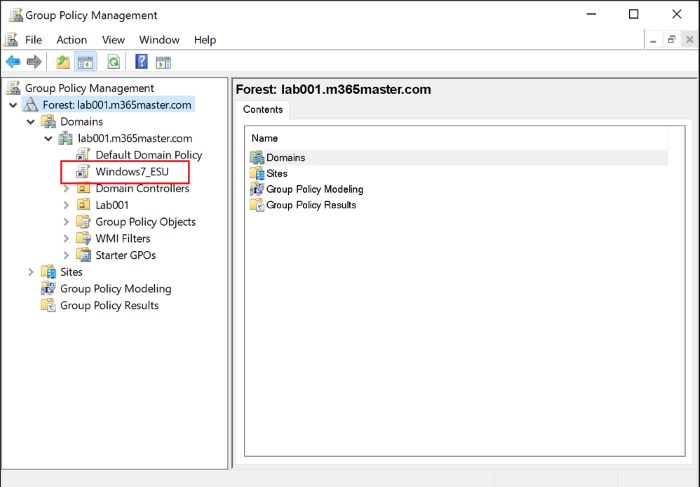
- انقر بزر الماوس الأيمن فوق كائن نهج المجموعة الجديد وحدد تحرير(Edit) لفتح محرر إدارة نهج المجموعة(Group Policy Management Editor) .
- ضمن تكوين الكمبيوتر(Computer Configuration) ، قم بتوسيع النُهج(Policies) ، ثم قم بتوسيع إعدادات Windows(Windows Settings) . حدد Scripts (Startup/Shutdown) .
- انقر نقرًا مزدوجًا فوق بدء التشغيل(Startup) في الجانب الأيمن من الجزء وانقر فوق علامة التبويب PowerShell Scripts .
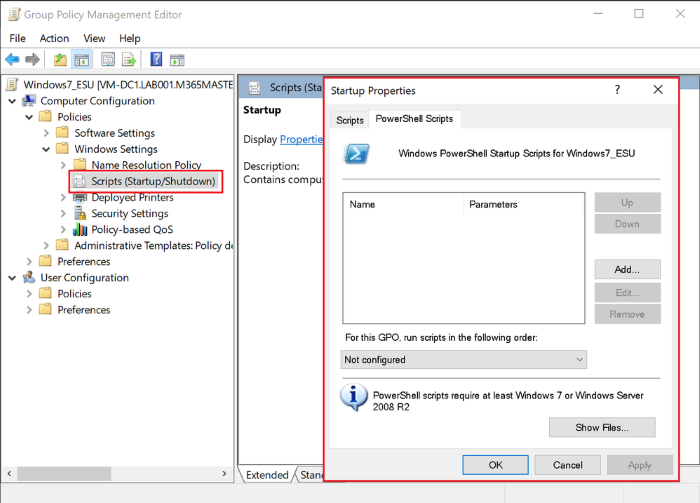
- حدد " إضافة(Add) " لفتح مربع الحوار " إضافة(Add) برنامج نصي(Script) " ، ثم حدد " استعراض(Browse) " .
يفتح(Browse) الزر استعراض مجلد البرنامج النصي لبدء التشغيل(Startup) في نافذة مستكشف Windows (Windows Explorer)لكائن نهج المجموعة(Group Policy Object) الذي قمت بإنشائه.
- اسحب البرنامج النصي Activate-ProductOnline.ps1 إلى مجلد بدء التشغيل.
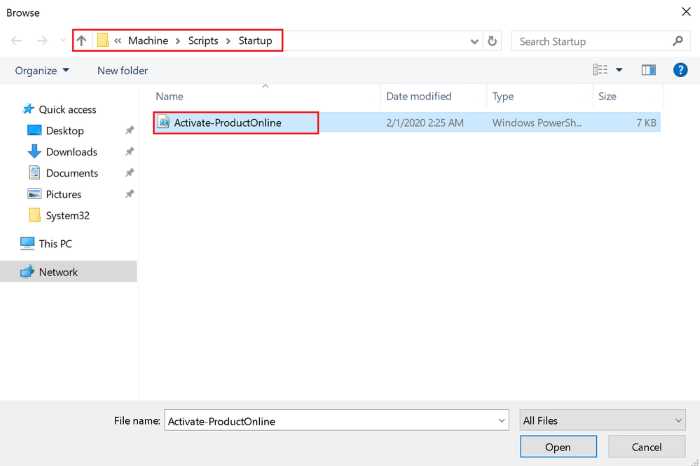
- حدد Activate-ProductOnline.ps1 الذي نسخته للتو وحدد فتح(Open) .
- تأكد من تحديد Activate-ProductOnline.ps1 في حقل اسم البرنامج النصي(Script Name) وأدخل المعلمة -ProductKey متبوعة بمفتاح ESU MAK الخاص بك.
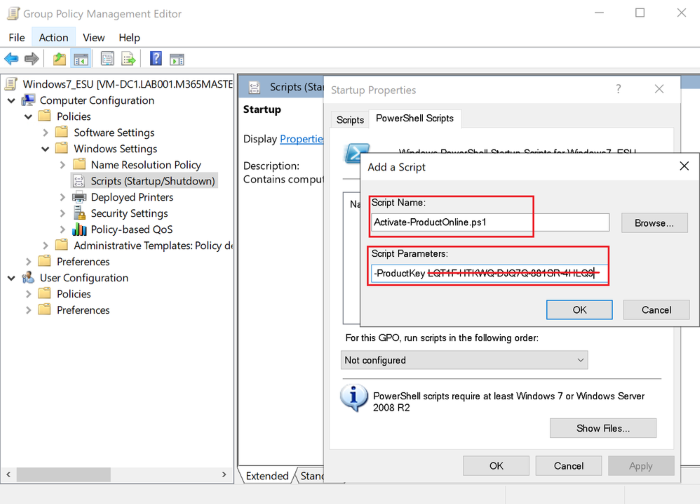
حدد موافق(OK) لإغلاق مربع حوار إضافة برنامج نصي(Add A Script Dialog) ، وحدد موافق(OK) لإغلاق خصائص (Properties)بدء التشغيل(Startup) ، ثم أغلق محرر إدارة نهج المجموعة(Group Policy Management Editor) .
في وحدة التحكم في إدارة نهج المجموعة(Group Policy Management Console) ، انقر بزر الماوس الأيمن فوق عقدة عوامل تصفية WMI(WMI Filters) وحدد جديد(New) لفتح مربع حوار عامل تصفية WMI الجديد.
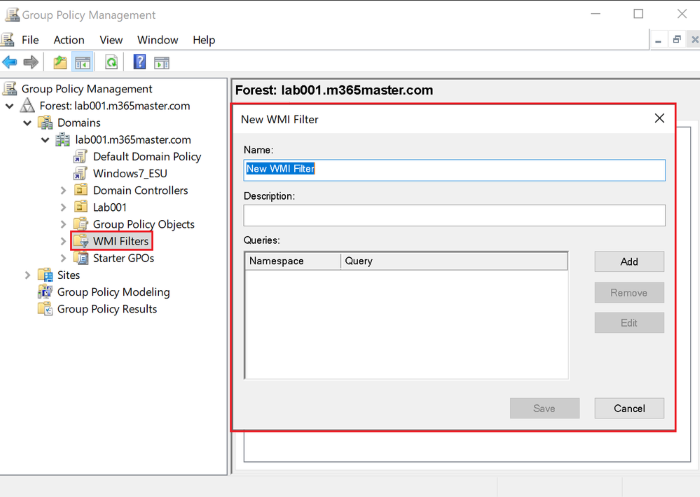
- امنح عامل تصفية WMI(WMI Filter) الجديد اسمًا ذا معنى وحدد إضافة(Add) لفتح مربع حوار استعلام WMI.
- استخدم WMI Query Select Version من Win32_OperatingSystem حيث إصدار(Win32_OperatingSystem WHERE Version) مثل “6.1٪” AND ProductType= ”1 ″.
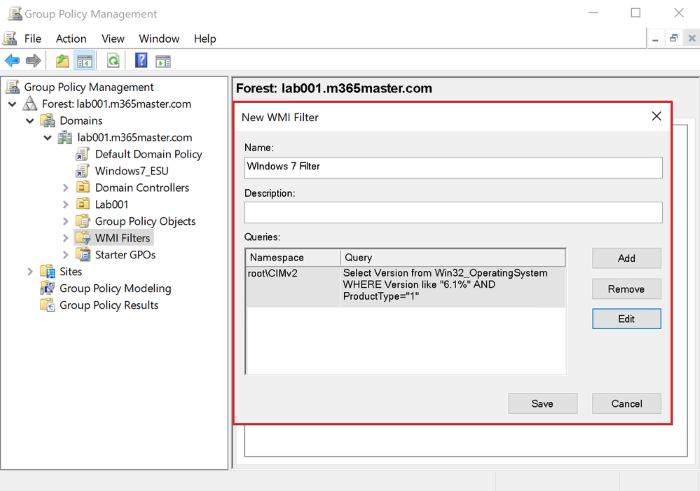
- حدد " موافق(OK) " لإغلاق مربع الحوار " استعلام WMI(WMI Query) " ثم حدد " حفظ(Save) " .
- في وحدة التحكم في إدارة نهج المجموعة(Group Policy Management Console) ، حدد كائن(GPO) نهج المجموعة الجديد . في قسم تصفية WMI(WMI Filtering) ، اختر عامل تصفية WMI(WMI Filter) الذي أنشأته للتو.
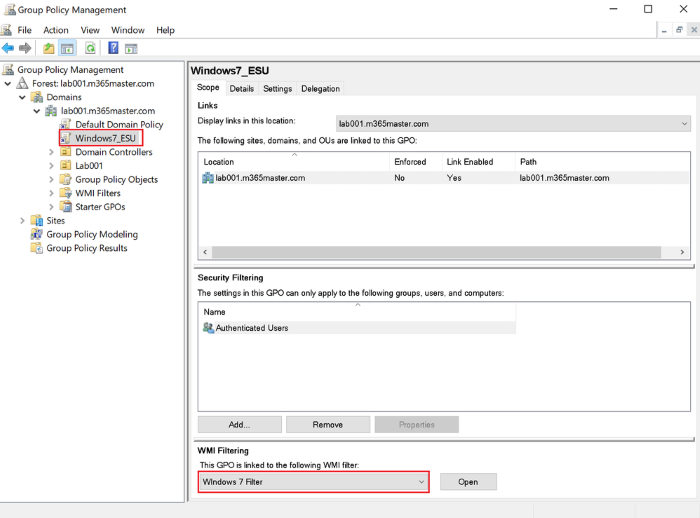
الآن بعد أن أكملت الخطوات الموضحة أعلاه ، ستحتاج إلى التحقق من تثبيت ESU PKID وتنشيطه.
للتحقق من نجاح العملية ، قم بما يلي:
على جهاز كمبيوتر يعمل بنظام Windows 7(Windows 7) في نطاق كائن(GPO) نهج المجموعة ، قم بتشغيل الأمر أدناه من موجه أوامر غير مقيد.
slmgr /dlv
تحقق الآن من معلومات ترخيص البرنامج للوظيفة الإضافية Windows 7 Client-ESU وتأكد من أن (Client-ESU)حالة الترخيص (License Status)مرخصة(Licensed) كما هو موضح في الصورة أدناه:
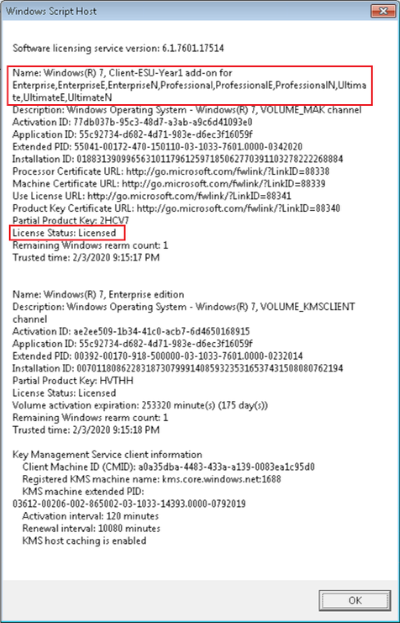
ملاحظة(Note) : قد يستغرق النهج الجديد ما يصل إلى 45 دقيقة للمزامنة مع كافة وحدات التحكم بالمجال في موقعك (أطول لوحدات التحكم بالمجال البعيد ، بناءً على جدول المزامنة). بمجرد الانتهاء ، أعد تشغيل أجهزتك التي تعمل بنظام Windows 7(Windows 7) ، مما سيفرض تحديث نهج المجموعة(Group Policy) والسماح بتشغيل البرامج النصية لبدء التشغيل . (Startup)سينشئ البرنامج النصي ملف سجل يمكن فحصه للتحقق الإضافي. بشكل افتراضي ، سيتم تسمية ملف السجل Activate-ProductOnline.txt والموجود في دليل TEMP للنظام (TEMP)C:\Windows\Temp .
إذا تلقيت خطأ في التنشيط ، فارجع إلى دليل استكشاف الأخطاء وإصلاحها للتنشيط .
أخيرًا ، إذا لم تتمكن من تثبيت مفتاح ESU بعد التحقق من نظام التشغيل والتحقق من المتطلبات الأساسية ، فاتصل بدعم Microsoft(Microsoft Support) .
That’s it! I hope IT admins will find this post useful.
Related posts
التثبيت والتغيير إلى لغة عرض جديدة في Windows 7 باستخدام Vistalizator
التثبيت والتغيير إلى لغة عرض جديدة في Windows 7 Home & Pro
التثبيت والتغيير إلى لغة عرض جديدة في Windows 7 Ultimate
قم بإنشاء صورة تثبيت مخصصة لنظام التشغيل Windows 7
هل فقدت قرص تثبيت Windows 7؟ إنشاء واحدة جديدة من الصفر
كيفية جعل Windows 11/10 look and feel مثل Windows 7
كيفية استخدام أداة إلغاء تجزئة قرص Windows 7
كيفية تعيين الوصول إلى البرامج وافتراضيات الكمبيوتر في Windows 7 و Windows 8.1
هل يتم إيقاف تشغيل شاشة الكمبيوتر التي تعمل بنظام Windows كل 15 دقيقة؟
قم بإعداد خلفيات مختلفة للشاشات المزدوجة في Windows 7
كيفية إعادة تسمية اتصال الشبكة النشط في Windows 7
أفضل أدوات سطح المكتب المتبقية لنظام التشغيل Windows 7
كيفية الترقية من Windows 7 إلى Windows 8.1 Pro
مراجعة الكتاب - الحوسبة باستخدام Windows 7 لكبار السن والأكثر حكمة
كيفية تثبيت طابعة مشتركة على الشبكة تعمل بنظام التشغيل Windows 7 أو 8 في نظام التشغيل Mac OS X
كيفية تثبيت Windows 7 بدون قرص
PCmover Express - Migrate Data من Windows 7 إلى Windows 10 مجانا
كيفية تعيين محركات أقراص الشبكة ومواقع الويب ومواقع FTP في Windows 7
كيفية تغيير لغة إدخال لوحة المفاتيح في Windows 7
كيفية استيراد ملاحظات Sticky من Windows 7 إلى Windows 11/10
